close
只要是上網前都要按一下連線的那種非固定制的ADSL網路,
都可以用這樣的方式來設定。
如何在Widnows XP中設定網路連線
按下〔開始〕→【控制台】
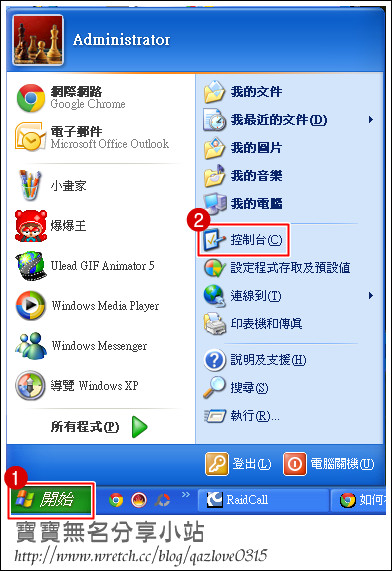
開啟「控制台」視窗後,在「網路連線」
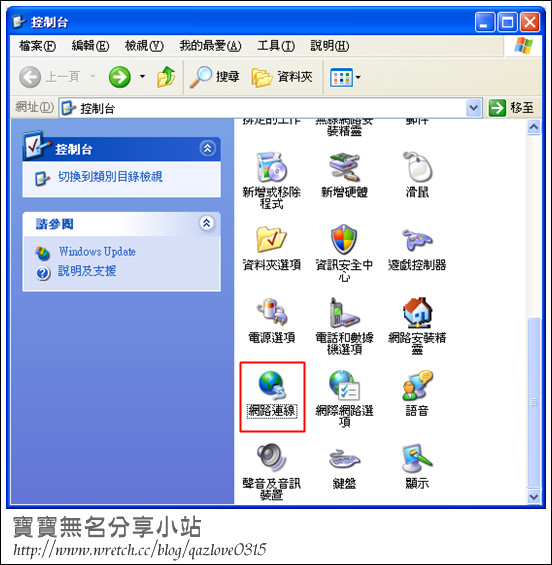
左邊選單的【建立一個新連線】上按一下,準備建立新連線。
如果視窗中沒有左邊的選單,可以在視窗下方找到一個〔新增連線精靈〕圖示,
在〔新增連線精靈〕圖示上按兩下,一樣可以進行設定。
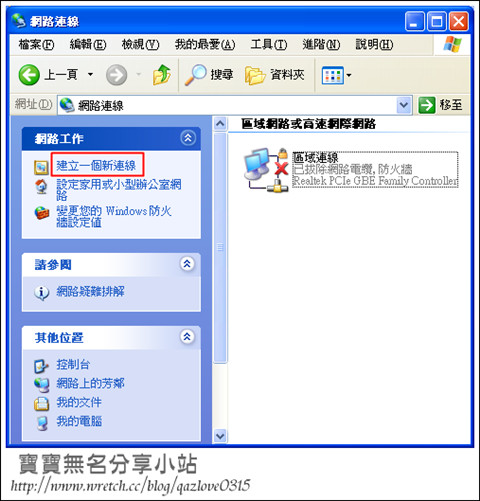
「新增連線精靈」視窗後,直接按〔下一步〕
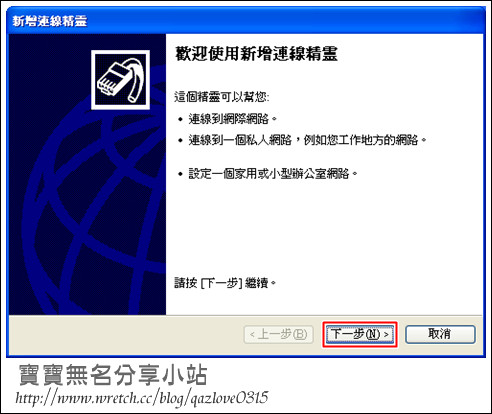
「連線到網際網路」,按一下〔下一步〕
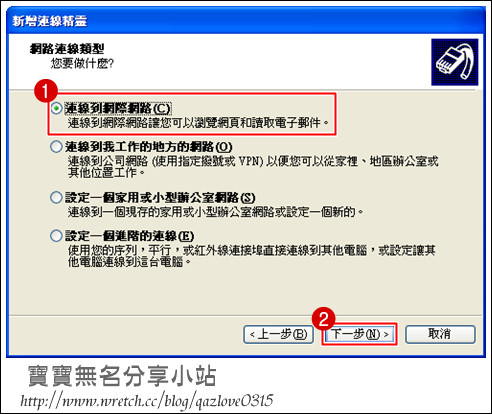
「手動設定我的連線」,按〔下一步〕
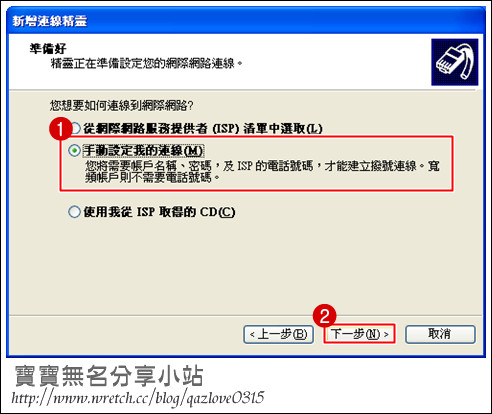
依照你所申請的網路種類不同,如果是非固定制(無固定IP,上網前需要先按連線的那種),
則是點選「使用需要使用者名稱和密碼的寬頻連線來連線」,然後再按〔下一步〕
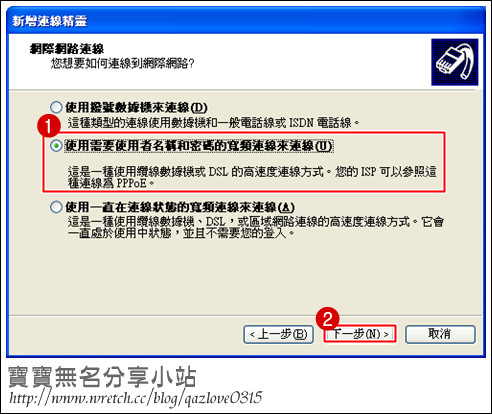
在「ISP名稱」輸入「HINET」或其他你喜歡的名稱,
名稱可以隨便設定,再按一下〔下一步〕
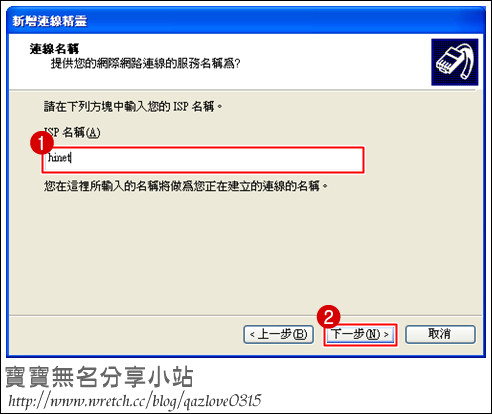
拿出你的ADSL帳號卡,在「使用者名稱」欄位中輸入卡片背後的「客戶號碼(HN號碼)」,
記得後面要加上「@hinet.net」,如「99999999@hinet.net」這樣。
然後請輸入「密碼」、「確認密碼」兩個欄位,
就是卡片背面的「客戶密碼(password) 」,按〔下一步〕。
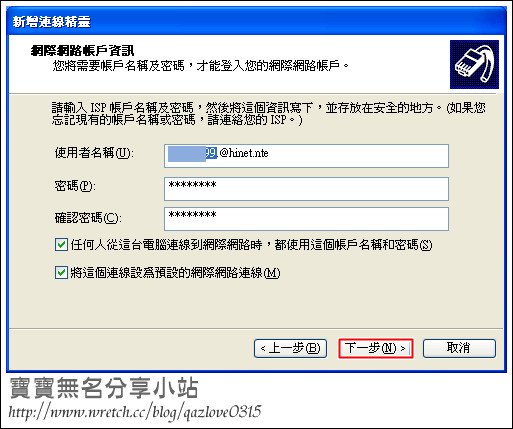
「將這個連線的捷徑加到我的桌面上」,然後再按〔完成〕。
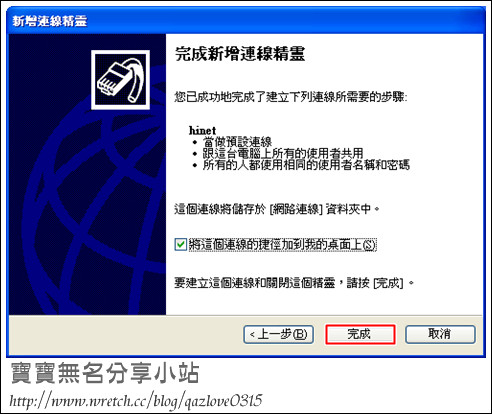
都可以用這樣的方式來設定。
如何在Widnows XP中設定網路連線
按下〔開始〕→【控制台】
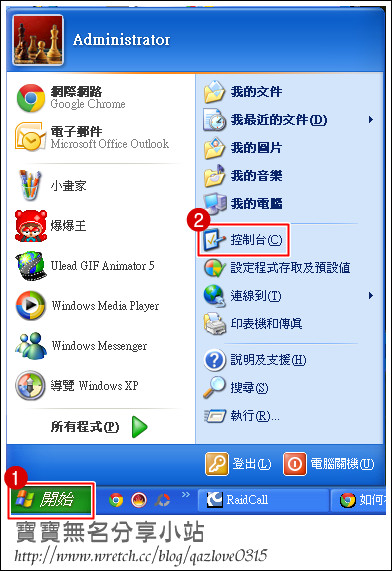
開啟「控制台」視窗後,在「網路連線」
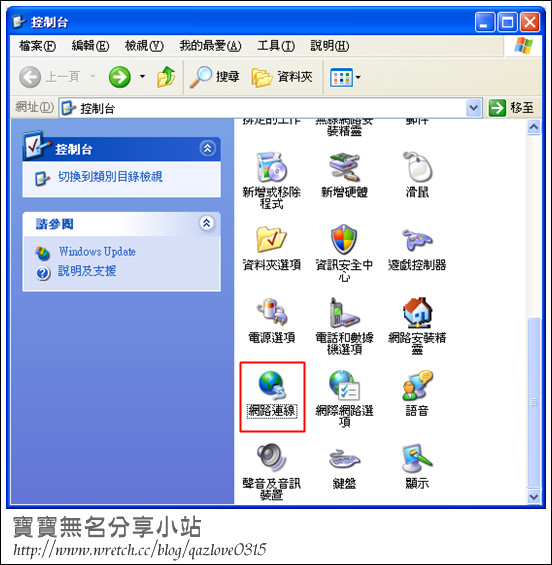
左邊選單的【建立一個新連線】上按一下,準備建立新連線。
如果視窗中沒有左邊的選單,可以在視窗下方找到一個〔新增連線精靈〕圖示,
在〔新增連線精靈〕圖示上按兩下,一樣可以進行設定。
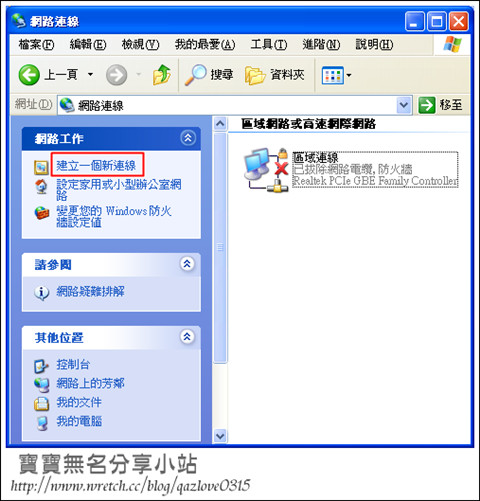
「新增連線精靈」視窗後,直接按〔下一步〕
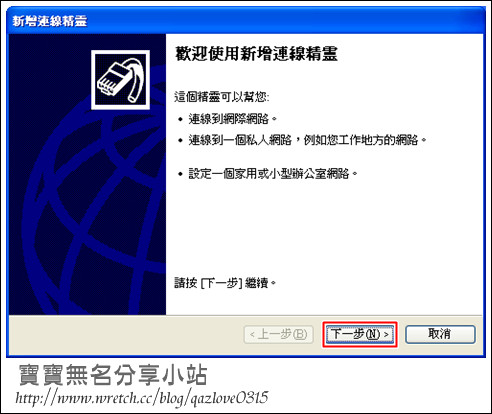
「連線到網際網路」,按一下〔下一步〕
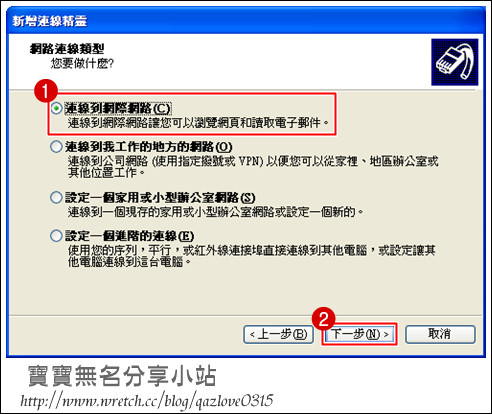
「手動設定我的連線」,按〔下一步〕
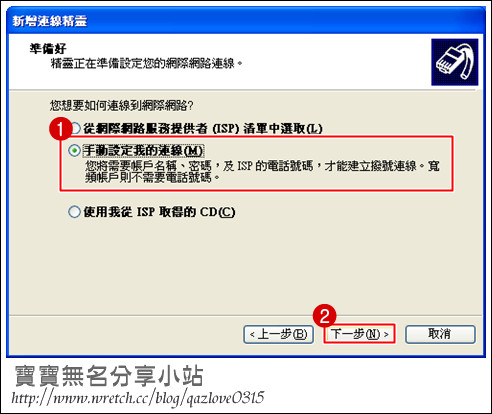
依照你所申請的網路種類不同,如果是非固定制(無固定IP,上網前需要先按連線的那種),
則是點選「使用需要使用者名稱和密碼的寬頻連線來連線」,然後再按〔下一步〕
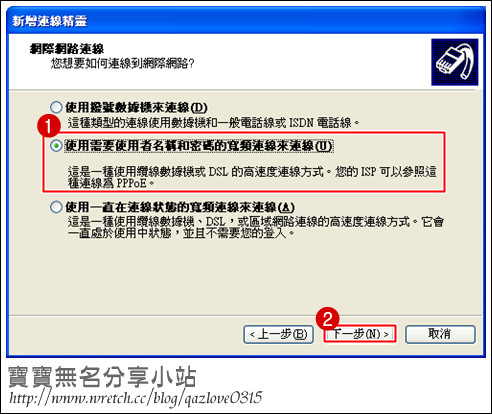
在「ISP名稱」輸入「HINET」或其他你喜歡的名稱,
名稱可以隨便設定,再按一下〔下一步〕
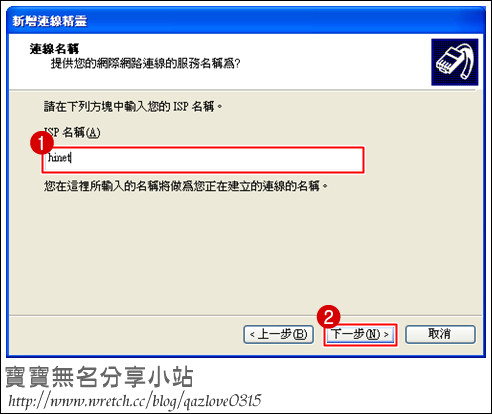
拿出你的ADSL帳號卡,在「使用者名稱」欄位中輸入卡片背後的「客戶號碼(HN號碼)」,
記得後面要加上「@hinet.net」,如「99999999@hinet.net」這樣。
然後請輸入「密碼」、「確認密碼」兩個欄位,
就是卡片背面的「客戶密碼(password) 」,按〔下一步〕。
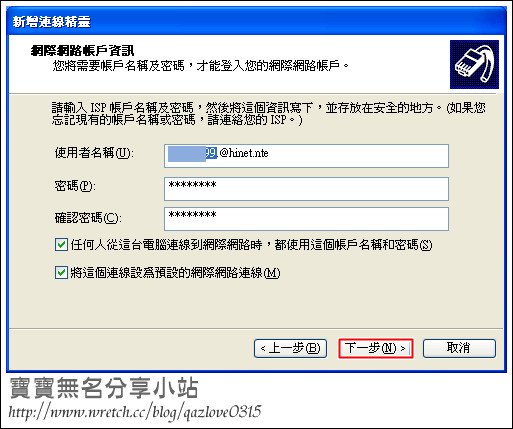
「將這個連線的捷徑加到我的桌面上」,然後再按〔完成〕。
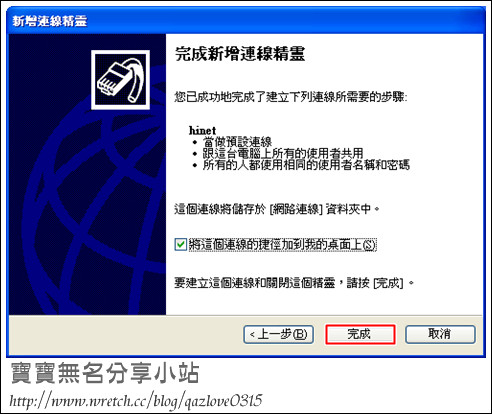
全站熱搜


 留言列表
留言列表
